Little Nightmares är ett pusselplattforms-/skräckäventyrsspel utvecklat av Tarsier Studios och publicerat av Bandai Namco Entertainment. Spelet följer Six, en hungrig liten flicka som måste fly Maw, ett fartyg packat med fiender. I den här guiden visar vi dig hur du spelar det på Linux.

Innehållsförteckning
Små mardrömmar på Linux
Little Nightmares fungerar på Linux, men bara genom Proton och Steam Play, som är en del av Steam för Linux-klienten. Som ett resultat måste vi gå igenom hur man installerar Steam på Linux innan vi går igenom hur man spelar spelet.
Installera Steam
För att starta installationen måste du öppna ett terminalfönster. Du kan öppna ett terminalfönster genom att trycka på Ctrl + Alt + T på tangentbordet. Eller slå upp ”Terminal” i appmenyn och starta den på det sättet.
När terminalfönstret är öppet och redo att användas, följ installationsinstruktionerna nedan som motsvarar ditt operativsystem.
Ubuntu
På Ubuntu Linux kommer du att kunna installera Steam-appen med följande Apt-kommando.
sudo apt install steam
Debian
På Debian Linux är det bästa sättet att installera Steam att ladda ner DEB-paketet direkt, snarare än att ta itu med det ”icke-fria” programvaruförrådet. För att starta nedladdningen, använd följande wget nedladdningskommando nedan för att ta tag i DEB-paketet.
wget https://steamcdn-a.akamaihd.net/client/installer/steam.deb
När nedladdningen är klar kommer DEB-paketet att finnas i din hemmapp på Debian. Härifrån kan du starta installationen av Steam på din Debian-dator med hjälp av kommandot dpkg nedan.
sudo dpkg -i steam.deb
Arch Linux
På Arch Linux kommer du att kunna installera Steam, förutsatt att ”multilib”-programvaran är aktiverad och redo att användas. För att aktivera detta programvarulager på ditt Arch Linux-system, öppna filen Pacman.conf, leta upp ”multilib” och ta bort alla instanser av # från ”multilib”-området.
Spara ändringarna och synkronisera Pacman igen med kommandot nedan.
sudo pacman -Syy
Efter omsynkronisering av Pacman kan du installera Steam-applikationen på din Arch Linux-dator.
sudo pacman -S steam
Fedora/OpenSUSE
På både Fedora Linux och OpenSUSE Linux, installera Steam ur lådan med inkluderade programvaruförråd. Vi föreslår dock att du följer Flatpak-instruktionerna för dessa operativsystem, eftersom Flatpak-versionen tenderar att fungera bättre.
Flatpak
Om du vill installera Steam som ett Flatpak-paket, måste du först aktivera Flatpak-runtime. Körtiden är lätt att installera. Men om du har problem, följ vår guide i ämnet.
När Flatpak runtime är igång på din Linux-dator kommer du att kunna installera Steam med hjälp av de två kommandona nedan.
flatpak remote-add --if-not-exists flathub https://flathub.org/repo/flathub.flatpakrep
flatpak install flathub com.valvesoftware.Steam
Spela Little Nightmares på Linux
Med Steam installerat på din Linux-dator kan du börja installera Little Nightmares på Linux. För att börja, öppna Steam och logga in med dina användaruppgifter. Följ sedan steg-för-steg-instruktionerna nedan.
Steg 1: Öppna Steam-menyn och klicka på ”Inställningar” inuti för att komma åt Steam-inställningsområdet. När Steam-inställningsmenyn är öppen, leta reda på området ”Steam Play” och markera både rutan ”Aktivera Steam Play för titlar som stöds” och rutan ”Aktivera Steam Play för alla andra titlar”.
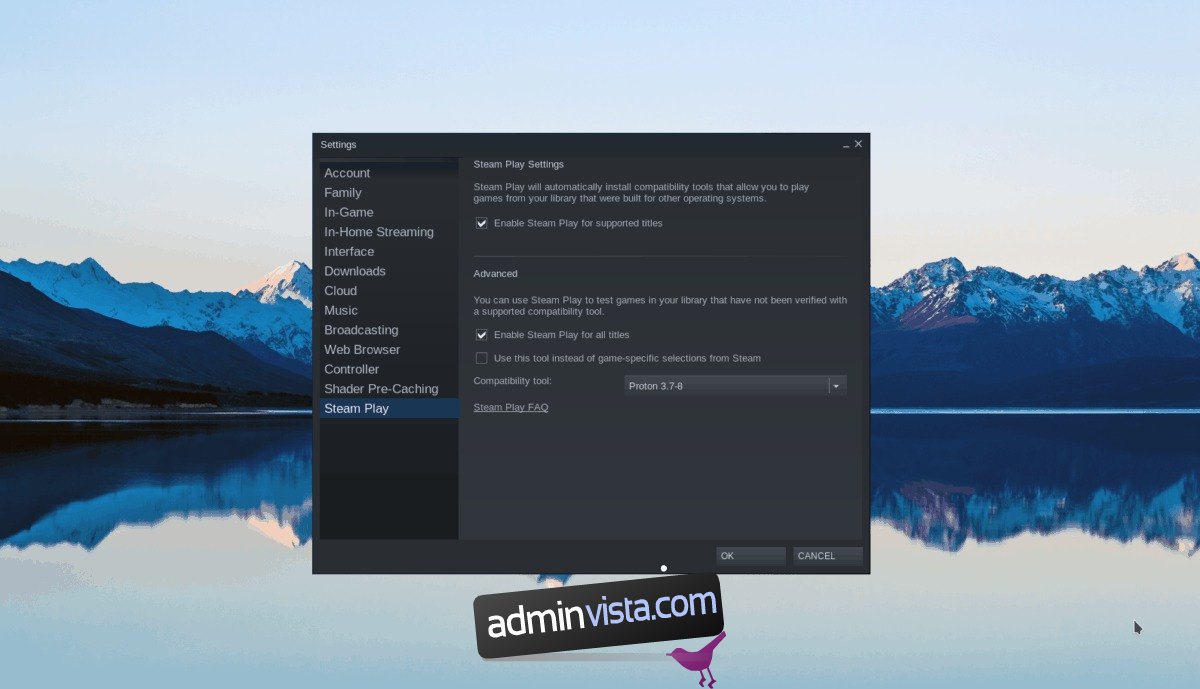
Klicka på ”OK”-knappen för att tillämpa ändringarna på Steam.
Steg 2: Hitta knappen ”Butik” högst upp på skärmen och klicka på den för att komma åt Steams butikssida. Därifrån letar du upp sökrutan och klickar på den med musen. Skriv sedan in ”Little Nightmares” i textrutan och tryck på Enter.

Titta igenom spelets sökresultat och klicka på ”Little Nightmares” för att komma åt spelets butikssida.
Steg 3: På butikssidan Little Nightmares, leta reda på den gröna ”lägg till i kundvagn”-knappen och klicka på den med musen. Du lägger till spelet i din Steam-vagn för att köpa det och lägga till det på ditt konto genom att välja den här knappen.

Steg 4: När du har köpt spelet och lagt till det i ditt Steam-bibliotek, klicka på knappen ”Bibliotek” för att komma åt din Steam-spelsamling. Därifrån klickar du på sökrutan i ditt bibliotek och skriver in ”Little Nightmares” för att komma åt spelet i ditt Steam-bibliotek.
Steg 5: När du har hittat Little Nightmares i ditt Steam-bibliotek, hitta den blå ”INSTALLERA”-knappen och klicka på den för att ladda ner och installera den på din PC. Kom ihåg; installationen april ta lite tid att slutföra.

När installationen är klar kommer den blå ”INSTALLERA”-knappen att bli en grön ”PLAY”-knapp. Klicka på ”SPEL”-knappen för att starta spelet. Njut och lycka till med spelandet!

